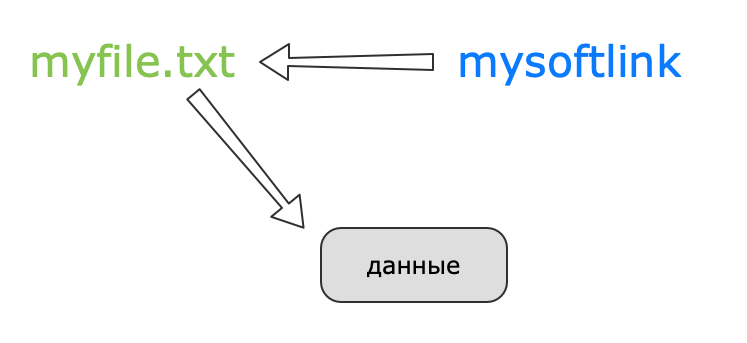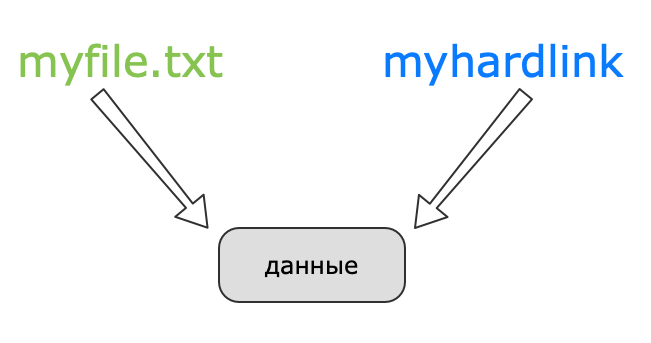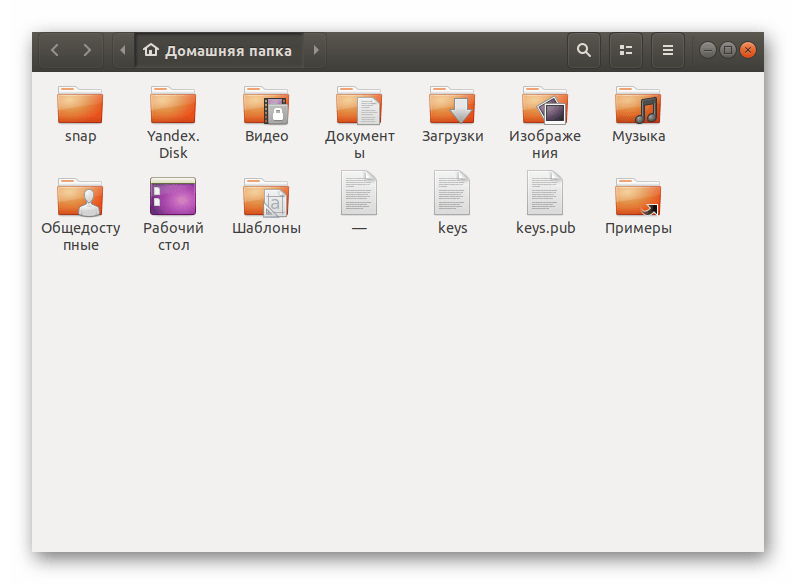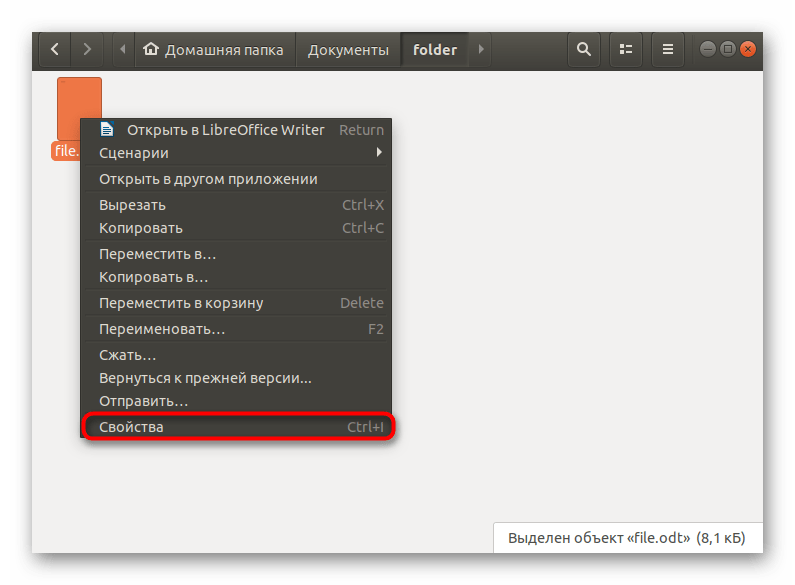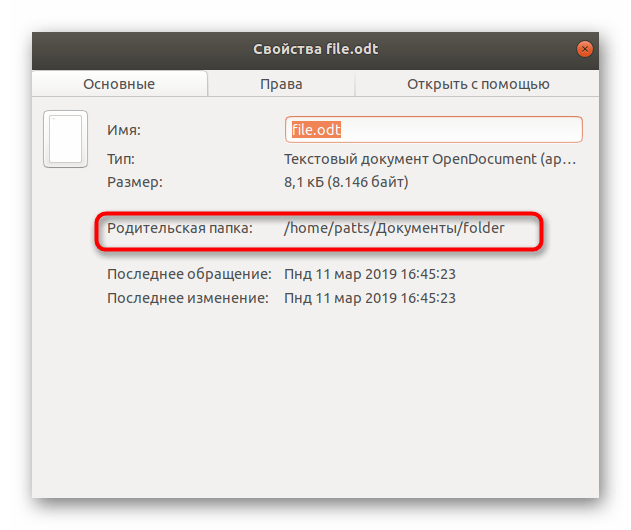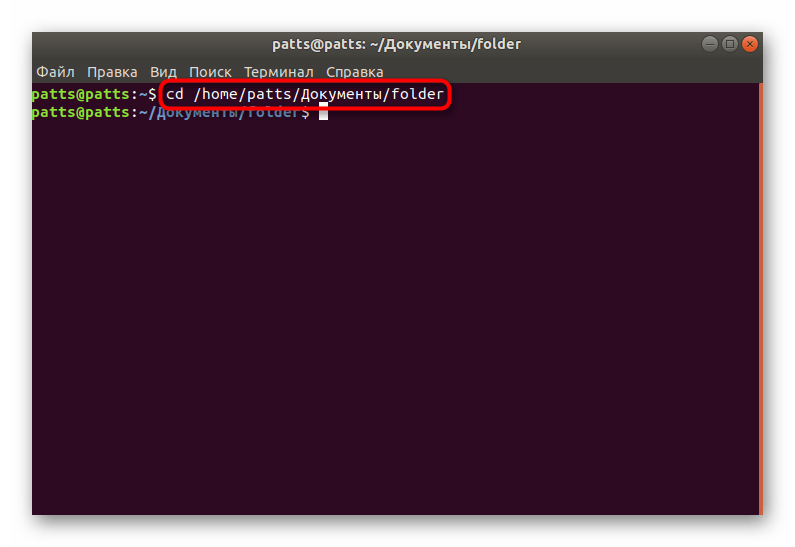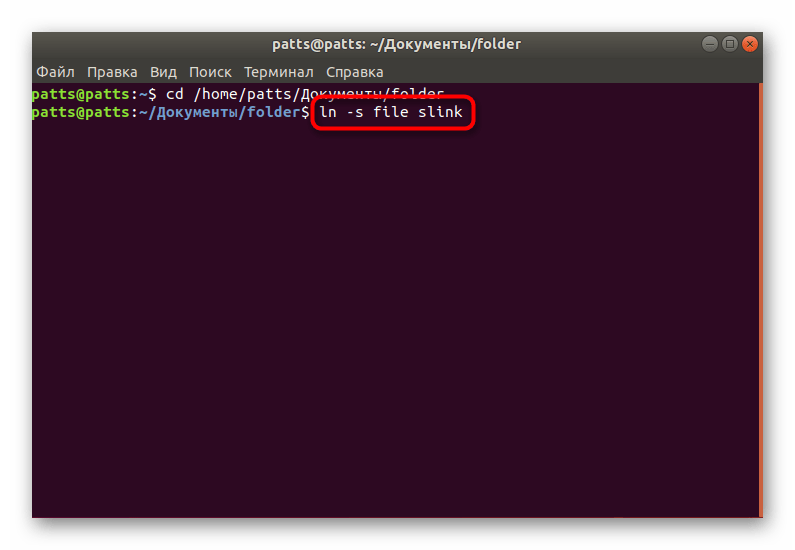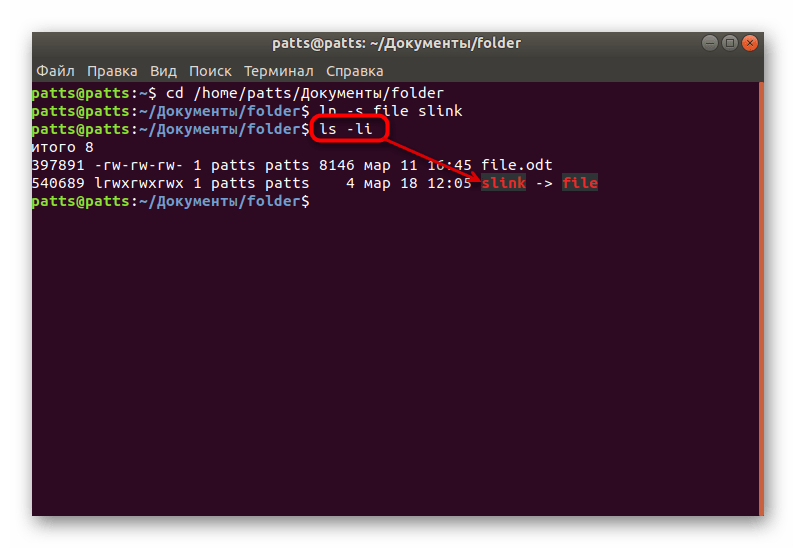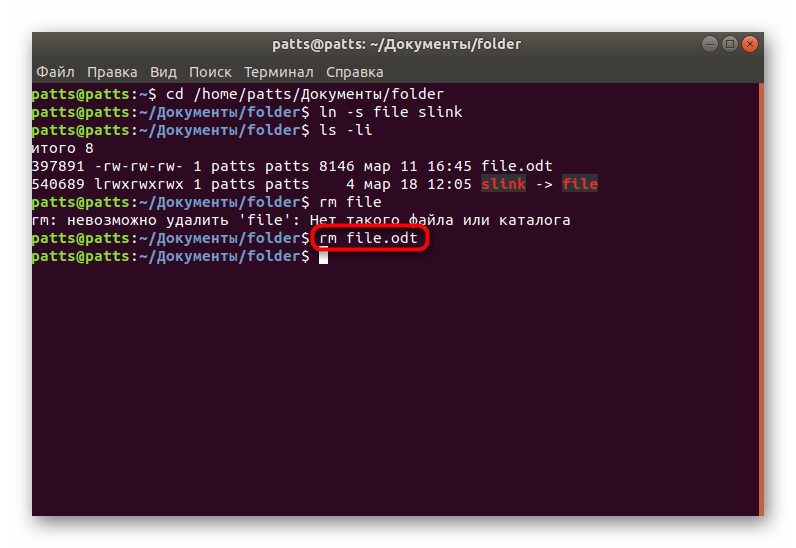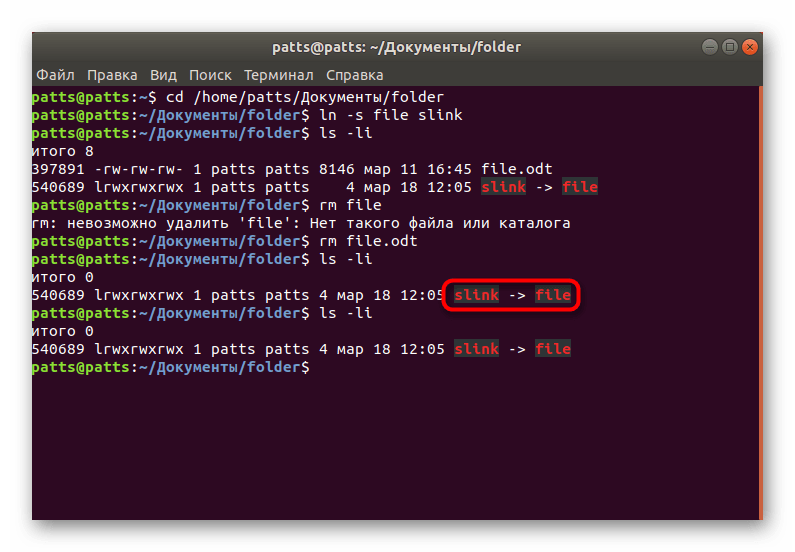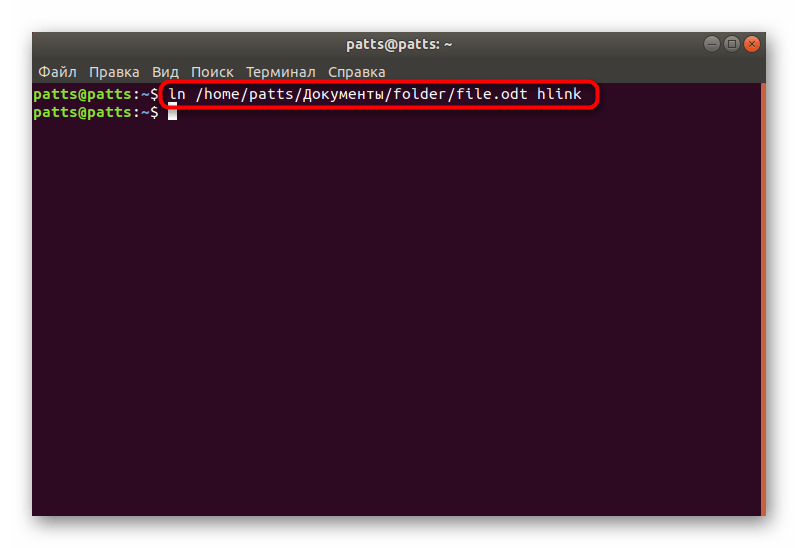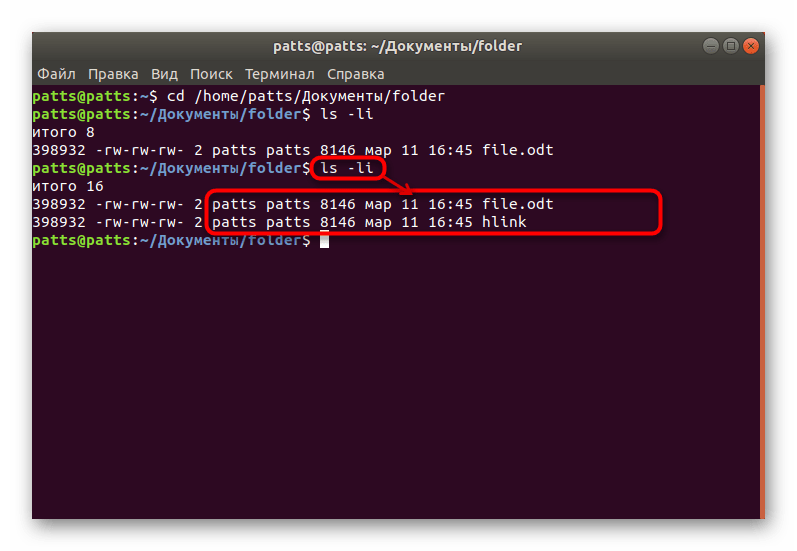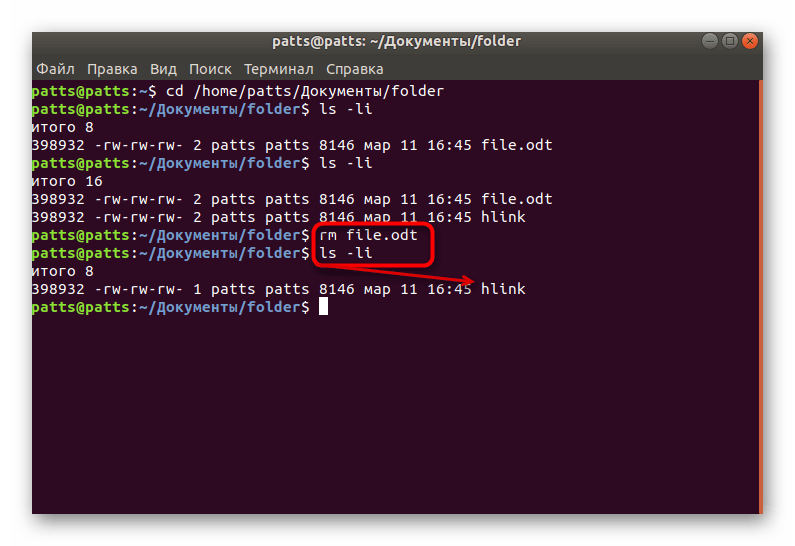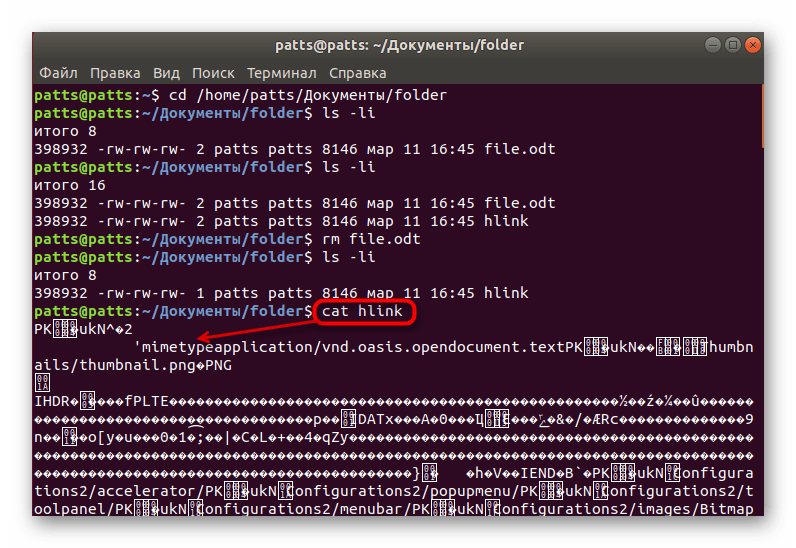- Команда Ln: как создавать символические ссылки в Linux
- Команда Ln для создания символических ссылок
- Создать символическую ссылку на каталог Linux
- Принудительно перезаписать символические ссылки
- Удаление ссылок
- Soft Links против Hard Links
- Символические ссылки (Soft Links)
- Жесткие ссылки (Hard Links)
- Команда ln в Linux
- Ссылки на файл в Linux
- Символические ссылки
- Жесткие ссылки
- Создание ссылок
- Символическая ссылка
- Жесткая ссылка
Команда Ln: как создавать символические ссылки в Linux
Символические ссылки используются в Linux для управления файлами и их сопоставления.
В этом руководстве вы узнаете, как использовать команду ln для создания символических ссылок в Linux.

Команда Ln для создания символических ссылок
Чтобы использовать команду ln, откройте окно терминала и введите команду в следующем формате:
- По умолчанию команда ln создает hard link (жесткая ссылка).
- Используйте параметр -s , чтобы создать символическую ссылку, она же soft link.
- Параметр -f заставит команду перезаписать уже существующий файл.
- Source — это файл или каталог, на который делается ссылка.
- Destination — это место для сохранения ссылки — если это поле не заполнено, символическая ссылка сохраняется в текущем рабочем каталоге.
Например, создайте символическую ссылку с помощью:
ln -s test_file.txt link_file.txt
Это создает символическую ссылку link file.text , которая указывает на testfile.txt .
Чтобы проверить, создана ли символическая ссылка, используйте команду ls :
Создать символическую ссылку на каталог Linux
Символическая ссылка может относиться к каталогу. Чтобы создать символическую ссылку на каталог в Linux:
ln -s /mnt/external_drive/stock_photos ~/stock_photos
В этом примере создается символическая ссылка с именем stock_photos в домашнем каталоге ~ / . Ссылка относится к каталогу stock_photos на внешнем диске external_drive .

Примечание. Если система подключена к другому компьютеру, например к корпоративной сети или удаленному серверу, символические ссылки могут быть связаны с ресурсами в этих удаленных системах.
Принудительно перезаписать символические ссылки
Вы можете получить сообщение об ошибке, как показано на изображении ниже:

Сообщение об ошибке означает, что в месте назначения уже есть файл с именем link_file.txt . Используйте параметр -f , чтобы система перезаписывала целевую ссылку:
ln -sf test_file.txt link_file.txt
Удаление ссылок
Если исходный файл будет перемещен, удален или станет недоступным (например, сервер отключится), ссылку нельзя будет использовать. Чтобы удалить символическую ссылку, используйте команду rm (remove) или unlink :
rm link_file.txt unlink link_file.txt
Soft Links против Hard Links
Команду ln можно использовать для создания двух разных типов ссылок:
Символические ссылки (Soft Links)
Символическая ссылка, иногда называемая мягкой ссылкой или soft link, указывает на расположение или путь к исходному файлу. Она работает как гиперссылка в Интернете.
Вот несколько важных аспектов символической ссылки:
- Если файл символьной ссылки удаляется, исходные данные остаются.
- Если исходный файл будет перемещен или удален, символическая ссылка работать не будет.
- Символическая ссылка может относиться к файлу в другой файловой системе.
- Символические ссылки часто используются для быстрого доступа к часто используемым файлам без ввода всего местоположения.
Жесткие ссылки (Hard Links)
Когда файл хранится на жестком диске, происходит несколько вещей:
- Данные физически записываются на диск.
- Создается справочный файл, называемый индексом, который указывает на расположение данных.
- Имя файла создается для ссылки на данные inode.
Жесткая ссылка работает путем создания другого имени файла, которое ссылается на данные inode исходного файла. На практике это похоже на создание копии файла.
Вот несколько важных аспектов жестких ссылок:
- Если исходный файл удален, к данным файла все равно можно будет получить доступ через другие жесткие ссылки.
- Если исходный файл перемещен, жесткие ссылки по-прежнему работают.
- Жесткая ссылка может относиться только к файлу в той же файловой системе.
- Если количество жестких ссылок равно нулю, индексный дескриптор и данные файла удаляются безвозвратно.
Команда ln в Linux
Команда ln в операционных системах, разработанных на основе ядра Linux, используется для создания символических и жестких ссылок на файлы. От пользователя требуется соблюдение синтаксиса утилиты, правильное указание опций и расположения файлов. Сегодня мы бы хотели рассказать не только о действии этой команды, но и детально описать два вида упомянутых выше линков, поскольку они кардинально разные и применимы в определенных ситуациях. Конечно, не обойдется и без примеров инструмента ln.
Ссылки на файл в Linux
Большинство пользователей компьютеров хотя бы раз сталкивались с работой в платформе Windows. Там указателями на файлы выступают ярлыки. После обращения к такому объекту происходит автоматическое перенаправление на оригинальный файл. В Linux это выполняют специальные ссылки, создающиеся юзером вручную. Было разработано два типа таких элементов — символические и жесткие. Они имеют значительные отличия, поэтому стоит рассмотреть каждый тип более детально.
Символические ссылки
Символическая ссылка — файл определенного типа, который выступает в роли линка на другой объект — файл любого формата или определенный каталог. Обычно такие объекты называют целевыми. Иногда вы можете заметить, что такой тип ссылок называют soft links или sym-link. Такой элемент не содержит в себе данных цели, а лишь выступает указателем, то есть является полной копией ярлыка из Виндовс. Внутри symbolic link находится только путь. Никто не запрещает вам создать множество подобных линков с разными именами, но одним и тем же целевым объектом. Связь между двумя составляющими называется мягкой, поскольку при удалении ссылки целевой файл никаким образом не страдает. Однако при удалении файла ссылка становится нерабочей. Она сохраняется на диске, но указанный в ней путь ведет уже к несуществующему объекту.
На изображении выше вы видите схематическое представление работы такой цепи. Ссылка обращается к файлу, а тот уже предоставляет доступ к хранящимся в нем данным. Важно понимать, что эту ссылку можно перемещать в любое место на компьютере, от этого не зависит ее работоспособность, ведь она будет переходить по тому же пути, который был указан при создании.
Жесткие ссылки
С жесткими ссылками дела обстоят немного сложнее. Они, по сути, синонимы файла, но при этом не его копии. При создании жесткой ссылки будет сгенерирован еще один указатель на элемент. В файловой системе такие объекты определяются как еще один файл, поэтому при создании их в одной и той же директории с целью нельзя указывать одинаковое с ней имя. Все жесткие линки на файл должны находиться в одной ФС и не могут быть присвоены каталогу или несуществующему элементу. На скриншоте ниже вы видите схематическое взаимодействие такой цепи.
Важно отметить, что линк будет иметь точно такой же идентификатор (inode), как и целевой файл. Как известно, у всех объектов свои уникальные номера. Из-за этого между ними будет различие только в именах. Все права, владелец и даты изменений сохраняются. Можно сказать, что жесткая ссылка — еще одно название для объекта. При удалении целевого файла линк все равно будет хранить информацию, которая находилась в нем, поскольку на содержимое остается еще один указатель.
Создание ссылок
Перейдем от теории к практике и поговорим о главной теме статьи — команде ln. Как вы уже знаете, она используется для создания двух типов ссылок. Однако стоит заметить, что некоторые файловые менеджеры имеют встроенную функцию по добавлению символического линка. Для этого нужно щелкнуть ПКМ по файлу или папке и выбрать пункт «Создать ссылку», «Create Link» или «Make Link». Тогда soft link будет помещен в этот же каталог, а вы можете переместить его в любое другое место на накопителе.
Для начала стоит упомянуть дополнительные действия, которые часто становятся полезными при осуществлении различных действий с файлами. Важно знать путь к целевому объекту или уметь его определить. Что касается определения, происходит оно так:
- Запустите файловый менеджер любым удобным методом, например, перейдя в домашнюю папку через значок на рабочем столе.
- Здесь отыщите в каталогах необходимый файл или папку, через правый клик мыши выберите пункт «Свойства».
- В разделе «Основные» вы найдете расположение родительской папки, добавьте к нему название элемента, чтобы получить полный путь, например, /home/user/folder/file_name .
- Если вы собираетесь создавать несколько линков для файлов из одной директории, советуем перейти к ней через «Терминал». Делается это путем ввода cd /home/user/folder . Такое действие позволит указывать только относительный путь к объекту.
Символическая ссылка
Рассмотрим утилиту ln в действии. Начнем с создания символической ссылки на файл. Для этого воспользуйтесь стандартной консолью и выполните такие действия:
- Впишите ln -s file slink , где file — имя или полный путь к файлу или директории, а slink — название ссылки. Она будет помещена в тот же каталог, где и находится целевой объект.
- Введите и активируйте ls -li , чтобы увидеть информацию по поводу находящихся в каталоге объектов. Символическая ссылка выделена отдельным цветом, а через -> указана ее цель. Как видите, файл и линк имеют разные идентификаторы и права.
- Для наглядности удалим целевой элемент через rm .
- После повторного просмотра списка содержимого, вы увидите, что символический линк теперь испорчен и не работает, поскольку целевой объект был удален.
Выше вы могли заметить, что для просмотра содержимого папок использовалась стандартная команда ls. Если есть желание ознакомиться с ее действием более подробно, обратите внимание на наш отдельный материал ниже.
Жесткая ссылка
Создание жесткой ссылки во многом похоже с тем типом, который мы рассмотрели выше. Единственное различие заключается в отсутствии опции -s. Тогда вся процедура будет иметь примерно такой вид:
- Введите и активируйте ln file hlink .
- Снова используйте ls -li , чтобы убедиться в наличии связки жесткого линка и файла. Как видите, они имеют одинаковый идентификатор, права и остальные метаданные. Разные лишь имена.
- При удалении самого файла и просмотре содержимого вы увидите, что ссылка осталась рабочей, но при этом пропала связка.
- Задействуйте команду cat , чтобы просмотреть содержимое жесткого линка. В консоли отобразится та же информация, что изначально хранилась в исходном файле.
Информация будет доступна до тех пор, пока не удалятся все указатели на нее (исходный файл и все жесткие ссылки). Команда cat, используемая в последнем пункте, отвечает за просмотр содержимого файлов. Детальное описание всех ее возможностей ищите в статье далее.
Выше вы были ознакомлены не только со стандартной командой ln, но и узнали о двух типах доступных ссылок на объекты в Linux. Конечно, чаще бывают задействованы символические линки, но жесткие тоже иногда становятся полезными. О других популярных командах в Линукс можете узнать из нашего отдельного материала.